Apakah Anda menjalankan bisnis kecil atau Anda bekerja dari rumah menggunakan Jaringan Area Lokal (LAN), ada kalanya Anda mungkin perlu mengonfigurasi pengaturan. Misalnya, Anda mungkin ingin mengubah jumlah perangkat yang dapat dihubungkan dan alamat IP yang akan diterima perangkat tersebut.
Namun, sering kali, Anda mungkin tidak dapat melakukannya, jika setelan Proxy LAN berwarna abu-abu karena alasan tertentu. Itu dapat diperiksa dan berwarna abu-abu mungkin secara tidak sengaja atau Anda mengubah beberapa pengaturan yang tidak Anda ingat. Apa pun alasannya, itu bisa membuat frustrasi. Namun, ada perbaikan yang tersedia untuk ini, jadi tidak ada yang perlu dikhawatirkan.
Mari kita lihat cara mengaktifkan kembali pengaturan LAN di Windows 10.
Solusi 1 – Menggunakan Editor Kebijakan Grup
1. Buka Editor kebijakan grup.
2. Sekarang, navigasikan ke yang berikut dari menu sebelah kiri.
Konfigurasi Pengguna -> Template Administratif -> Jaringan -> Koneksi Jaringan.
3. Sekarang, di sisi kanan, Klik dua kali untuk membuka Melarang akses ke properti koneksi LAN.
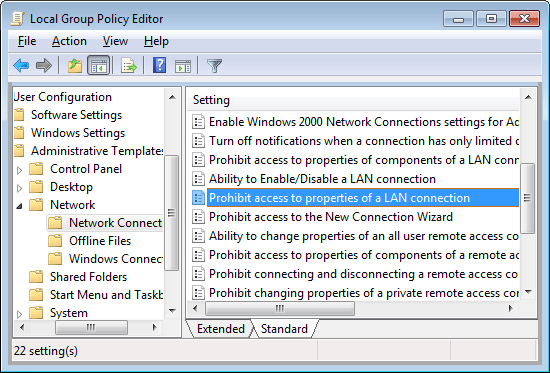
4. Klik Dengan disabilitas untuk menonaktifkannya.
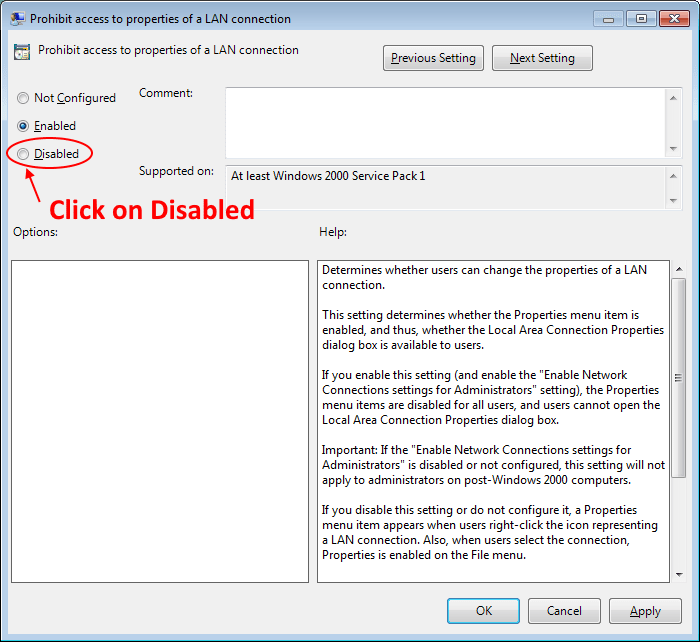
Sekarang, jika Anda tidak dapat membuka editor kebijakan Grup, inilah yang dapat Anda lakukan: -
1. tekan Tombol Windows + R kunci bersama untuk membuka RUN.
2. Menulis regedit di dalamnya dan klik OK.
3. Sekarang, Browse ke lokasi berikut di registry editor.
HKEY_CURRENT_USER\Software\Policies\Microsoft\Windows\Network Connections
4. Di sisi kanan klik dua kali pada NC_LanProperties.
5. Ubah data nilai menjadi 0.
Solusi 3 – Melalui Editor Registri
Langkah 1: tekan Tombol Windows + R bersama-sama di keyboard Anda untuk membuka Lari kotak. Sekarang, ketik Regedit di bidang pencarian dan tekan Memasukkan untuk membuka Editor Registri.

Langkah 2: Dalam Editor Registri jendela, navigasikan ke jalur di bawah ini:
HKEY_LOCAL_MACHINE\SOFTWARE\Policies\Microsoft\Internet Explorer
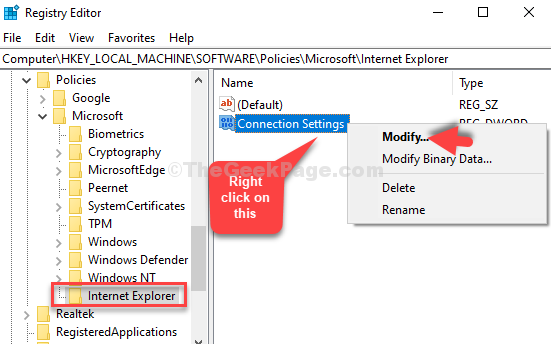
Langkah 3: Dalam Edit Nilai DWORD (32-bit) kotak dialog, ubah Data Nilai lapangan dari 1 untuk 0.
Klik baik untuk menyimpan perubahan dan keluar.
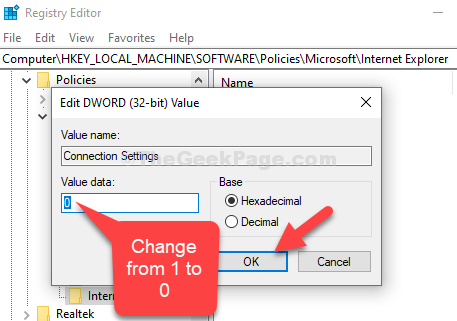
Demikian pula, Buka HKEY_Local_Machince/software/policies/microsoft/windows/currentversion
Klik kanan pada "pengaturan proxy per pengguna" dan klik ubah.
Ubah data nilai dari 0 menjadi 1.
Terima kasih
Itu dia. Sekarang, restart PC dan Anda sekarang akan melihat tombol pengaturan LAN diaktifkan di PC Windows 10 Anda.


